1、首先打开美图秀秀软件,点击上方的“打开”,接着从电脑中选择图片,点击下方的“打开”。
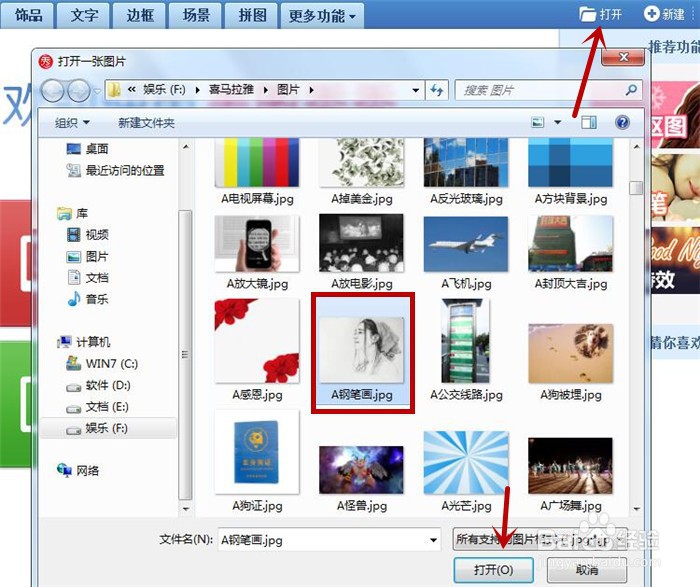
2、图片打开导入后,点击上方的“更多功能”选项。
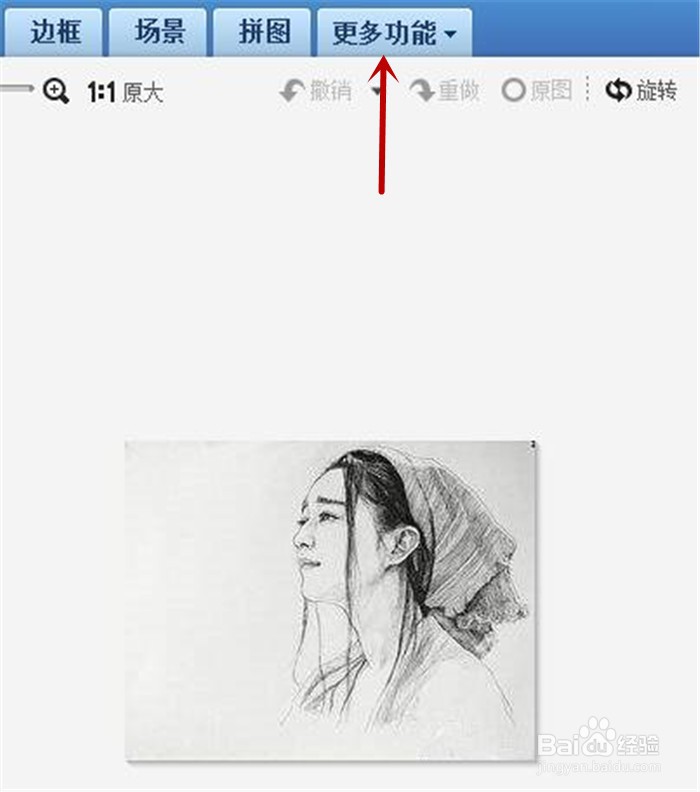
3、在更多功能的工作页面下,点击“闪图”效果。
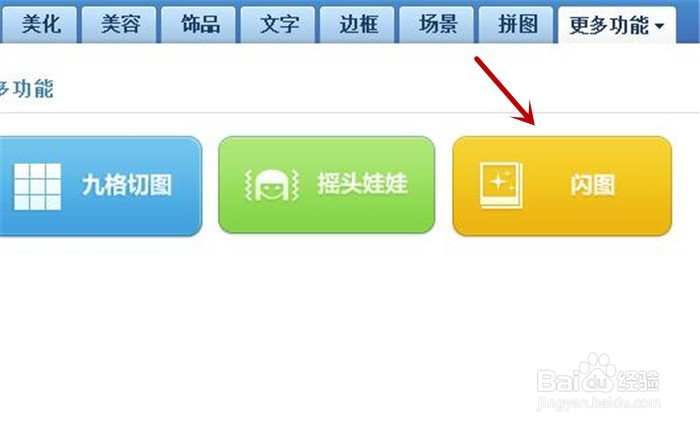
4、在“闪图”下,点击旁边的“条纹”,同时点击下方的黑色小三角。
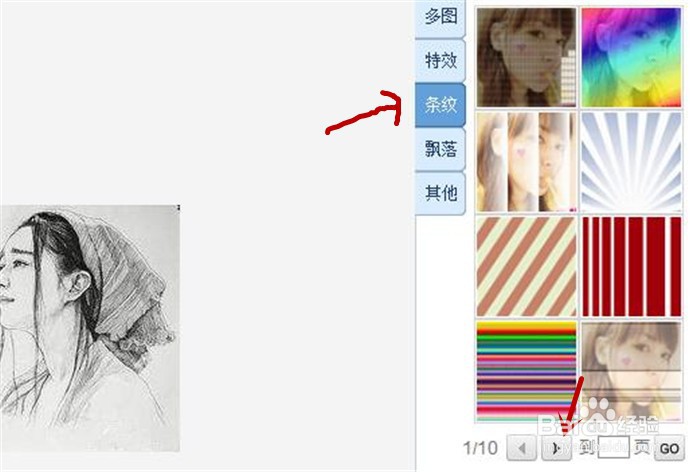
5、点击黑色小三角进行翻页查找,翻到第4页后,选择右边的效果选项。
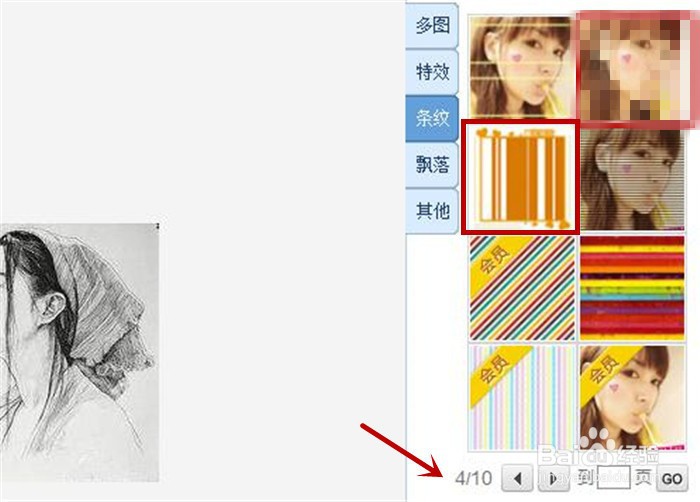
6、接着进入“编辑闪图”工作框,进行“速度调节”以及“修改闪图大小”后,点击“保存”。
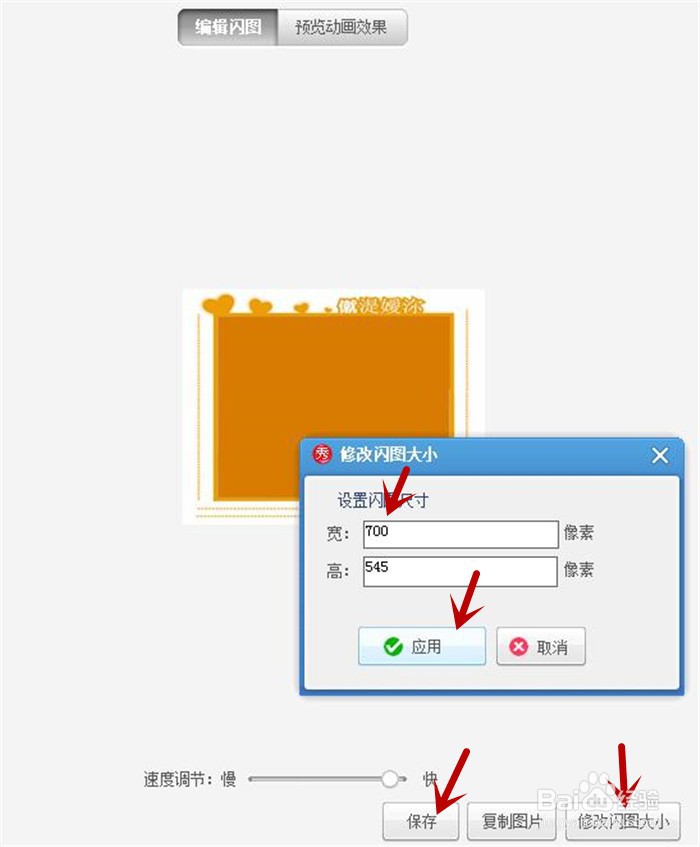
7、忽隐忽现的闪图动画场景效果图就呈现出来了,是不是很有意思呢。

时间:2024-10-12 04:19:02
1、首先打开美图秀秀软件,点击上方的“打开”,接着从电脑中选择图片,点击下方的“打开”。
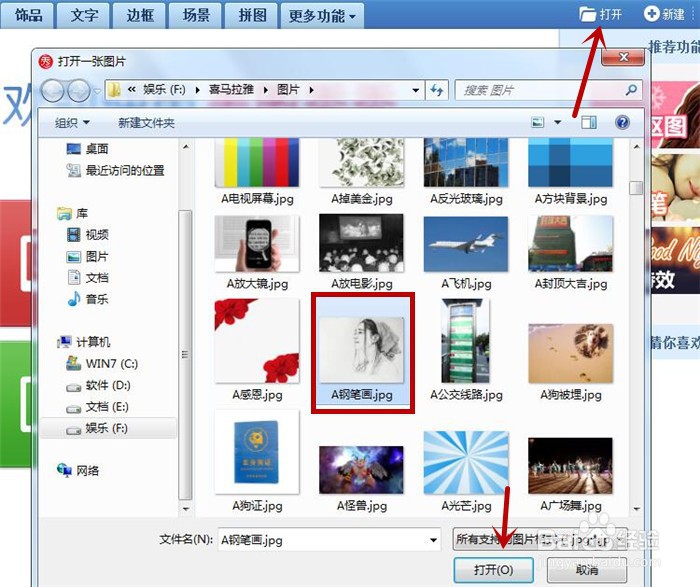
2、图片打开导入后,点击上方的“更多功能”选项。
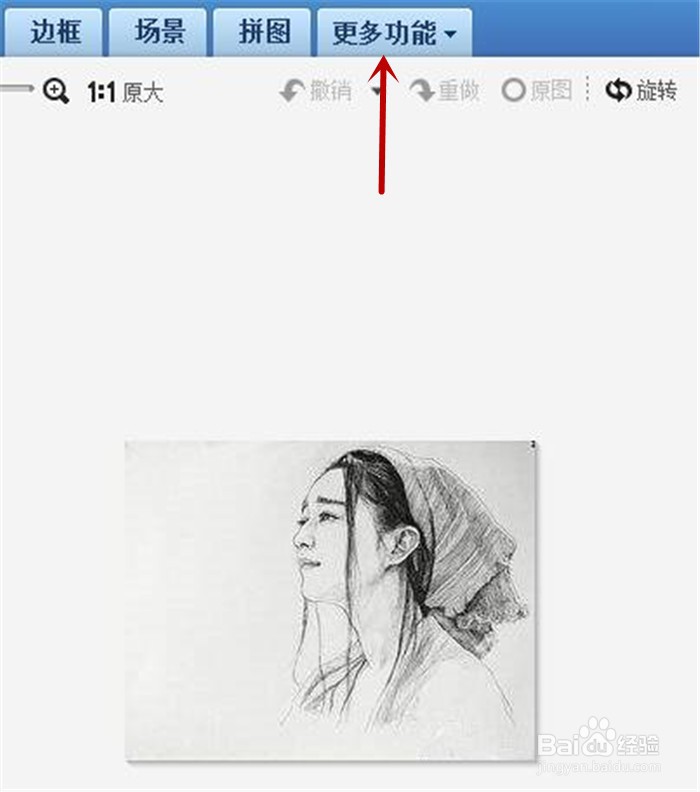
3、在更多功能的工作页面下,点击“闪图”效果。
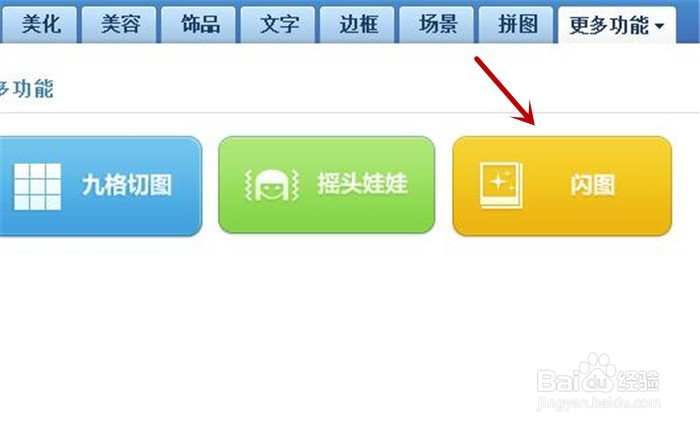
4、在“闪图”下,点击旁边的“条纹”,同时点击下方的黑色小三角。
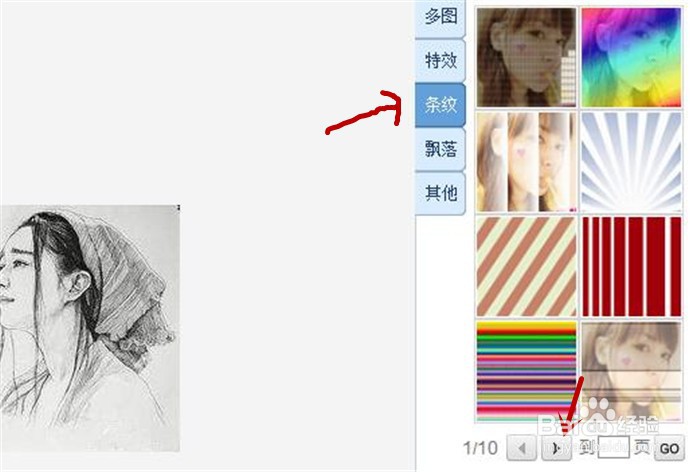
5、点击黑色小三角进行翻页查找,翻到第4页后,选择右边的效果选项。
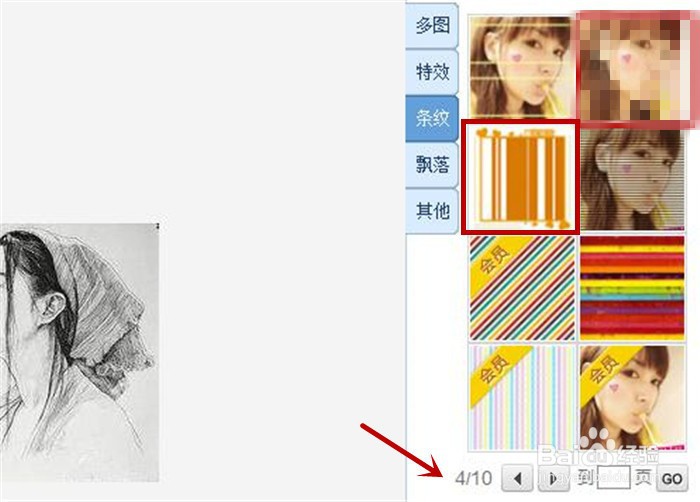
6、接着进入“编辑闪图”工作框,进行“速度调节”以及“修改闪图大小”后,点击“保存”。
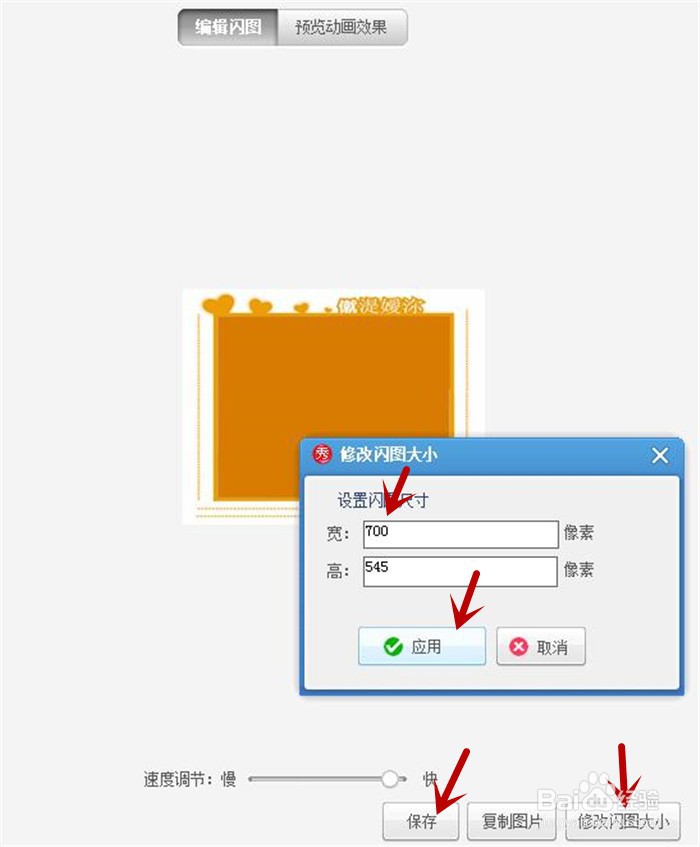
7、忽隐忽现的闪图动画场景效果图就呈现出来了,是不是很有意思呢。

